
Membuat Tetapan DNS
0YRY-00X 1100-00X 10XJ-00X 1106-00X 10YY-00X 10H3-00X 108A-00X 1116-00X 10H4-00X 0YAS-00X
DNS (Sistem Nama Domain) menyediakan perkhidmatan untuk resolusi nama yang mengaitkan nama hos (atau domain) dengan alamat IP. Konfigurasikan tetapan pilihan DNS, mDNS, atau DHCP sepertimana diperlukan. Sila ambil perhatian bahawa prosedur untuk mengkonfigurasikan DNS untuk IPv4 dan IPv6 adalah berbeza. Keutamaan pentadbir diperlukan untuk operasi ini.

 |
Tetapan pilihan DHCP hanya boleh digunakan kepada talian utama. |
1
Mulakan UI Kawalan Jauh. Memulakan UI Kawalan Jauh
2
Klik [Settings/Registration] pada halaman Portal. Tetapan UI Kawalan Jauh
3
Klik [Network Settings].
4
Konfigurasikan tetapan DNS.
Untuk butiran tentang maklumat tetapan, sila hubungi penyedia perkhidmatan atau pentadbir rangkaian anda. Anda juga boleh merujuk kepada tetapan komputer. Melihat Maklumat Sambungan Rangkaian Komputer
 Mengkonfigurasi IPv4 DNS
Mengkonfigurasi IPv4 DNS
1 | Klik [IPv4 Settings]. |
2 | Konfigurasikan tetapan IPv4 DNS. 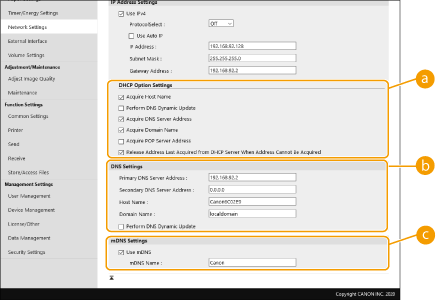  [DHCP Option Settings] [DHCP Option Settings][Acquire Host Name] Pilih kotak semak untuk membolehkan Pilihan 12 bagi mendapatkan nama hos daripada pelayan DHCP. [Perform DNS Dynamic Update] Pilih kotak semak untuk membolehkan Pilihan 81 bagi mengemas kini rekod DNS secara dinamik menerusi pelayan DHCP. [Acquire DNS Server Address] Pilih kotak semak untuk membolehkan Pilihan 6 bagi mendapatkan alamat pelayan DNS daripada pelayan DHCP. [Acquire Domain Name] Pilih kotak semak untuk membolehkan Pilihan 15 bagi mendapatkan nama domain daripada pelayan DHCP. [Acquire POP Server Address] Pilih kotak semak untuk membolehkan Pilihan 70 bagi mendapatkan alamat pelayan POP daripada pelayan DHCP. [Release Address Last Acquired from DHCP Server When Address Cannot Be Acquired] Nyahpilih kotak semak untuk menggunakan alamat IP yang dimasukkan secara manual apabila dapatan semula alamat IP secara automatik gagal.  [DNS Settings] [DNS Settings][Primary DNS Server Address] Masukkan alamat IP pelayan DNS. [Secondary DNS Server Address] Masukkan alamat IP pelayan DNS sekunder, jika ada. [Host Name] Masukkan aksara abjad angka untuk nama hos mesin yang akan didaftarkan dengan pelayan DNS. [Domain Name] Masukkan aksara abjad angka untuk nama domain milik mesin seperti "example.com". [Perform DNS Dynamic Update] Pilih kotak semak untuk mengemas kini rekod DNS secara dinamik setiap kali alamat IP mesin diubah.  [mDNS Settings] [mDNS Settings][Use mDNS] Dipakai oleh Bonjour, mDNS (DNS multisiar) ialah protokol untuk mengaitkan nama hos dengan alamat IP tanpa menggunakan DNS. Pilih kotak semak untuk membolehkan mDNS dan masukkan nama mDNS dalam kotak teks [mDNS Name]. |
3 | Klik [OK]. |
 Mengkonfigurasi IPv6 DNS
Mengkonfigurasi IPv6 DNS
1 | Klik [IPv6 Settings]. |
2 | Konfigurasikan tetapan IPv6 DNS. Kotak semak [Use IPv6] mesti dipilih untuk mengkonfigurasi tetapan. Menetapkan Alamat IPv6   [DHCP Option Settings] [DHCP Option Settings][Acquire DNS Server Address] Pilih kotak semak untuk membolehkan Pilihan 23 bagi mendapatkan alamat pelayan DNS daripada pelayan DHCP. [Acquire Domain Name] Pilih kotak semak untuk membolehkan Pilihan 24 bagi mendapatkan nama domain daripada pelayan DHCP.  [DNS Settings] [DNS Settings][Primary DNS Server Address] Masukkan alamat IP pelayan DNS. Alamat yang bermula dengan "ff" (atau alamat multisiar) tidak boleh dimasukkan. [Secondary DNS Server Address] Masukkan alamat IP pelayan DNS sekunder, jika ada. Alamat yang bermula dengan "ff" (atau alamat multisiar) tidak boleh dimasukkan. [Use Same Host Name/Domain Name as IPv4] Pilih kotak semak untuk menggunakan nama hos dan domain yang sama seperti dalam IPv4. [Host Name] Masukkan aksara abjad angka untuk nama hos mesin yang akan didaftarkan dengan pelayan DNS. [Domain Name] Masukkan aksara abjad angka untuk nama domain milik mesin seperti "example.com". [Perform DNS Dynamic Update] Pilih kotak semak untuk mengemas kini rekod DNS secara dinamik setiap kali alamat IP mesin diubah. Untuk menentukan jenis alamat yang anda mahu daftarkan kepada pelayan DNS, pilih kotak semak untuk [Register Manual Address], [Register Stateful Address], atau [Register Stateless Address].  [mDNS Settings] [mDNS Settings][Use mDNS] Dipakai oleh Bonjour, mDNS (DNS multisiar) ialah protokol untuk mengaitkan nama hos dengan alamat IP tanpa menggunakan DNS. Pilih kotak semak untuk mendayakan mDNS. [Use Same mDNS Name as IPv4] Pilih kotak semak untuk menggunakan nama mDNS yang sama seperti dalam IPv4. Untuk menetapkan nama yang berbeza, nyahpilih kotak semak dan masukkan nama mDNS ke dalam kotak teks [mDNS Name]. |
3 | Klik [OK]. |